win10系统浏览器二级页面打不开的操作步骤
发布日期:2019-06-11 作者:系统之家官网 来源:http://www.gw3c.com
有越来越多的用户喜欢win10系统了。在日常的安装和使用过程中,免不了总能碰见win10系统浏览器二级页面打不开的问题。面对突然出现的win10系统浏览器二级页面打不开的问题,对于一些仅仅将电脑作为工具使用的菜鸟来说,想要从根本上解除win10系统浏览器二级页面打不开的问题,看起来似乎很难。但如果能做到下面几点:打开iE浏览器,找到【工具】,打开【internet 选项】,在【internet 选项】里面,选择【常规】,点击【浏览历史记录】下边的【删除】,勾选所有选项,或者也可以保留一些自己需要用的(最好全删),点击【删除】就大功告成了。假如你对win10系统浏览器二级页面打不开的问题比较感兴趣,不妨看看下面分享给你的内容吧。
方法一:iE浏览器设置
打开iE浏览器,找到【工具】,打开【internet 选项】,在【internet 选项】里面,选择【常规】,点击【浏览历史记录】下边的【删除】
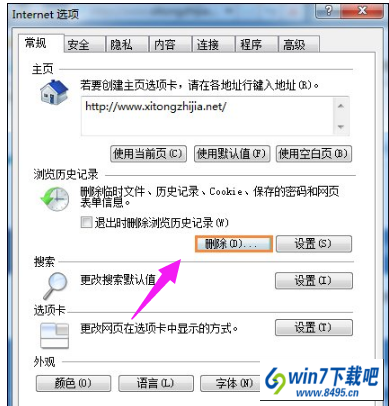
勾选所有选项,或者也可以保留一些自己需要用的(最好全删),点击【删除】
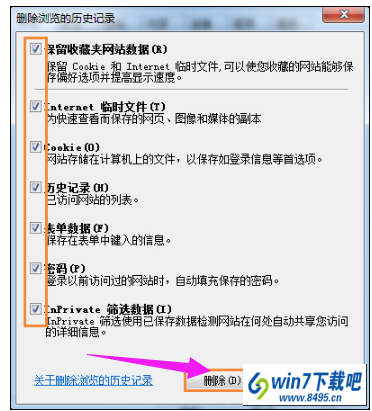
打开【internet 选项】中的【高级】页面,在【设置】里面,找到【启用第三方浏览器扩展】,把“√”去掉,
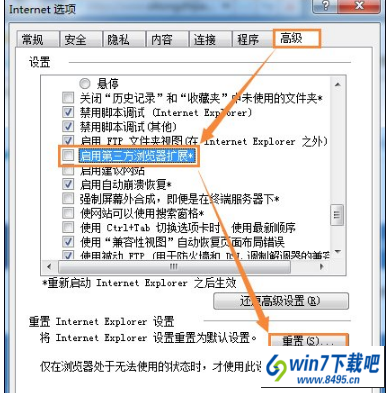
再点击右下角的【重置】,最后点击【确定】即可(需勾选【删除个性化设置】)

方法二、注册相关的dLL 组件
使用快捷键“win+R”弹出【运行】,输入“regsvr32 Actxprxy.dll”,点击【确定】
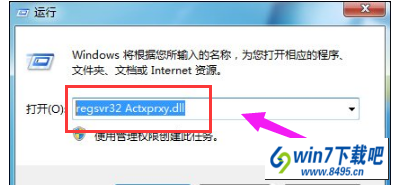
再用同样的方式,使用快捷键“win+R”弹出【运行】,输入“regsvr32 shdocvw.dll”,点击【确定】即可
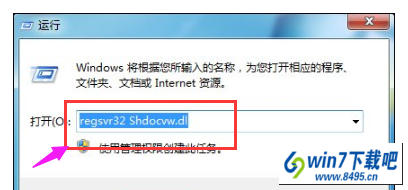
重启浏览器,尝试连接二级网页,如果还不行,需重复上以上步骤注册以下组件:
regsvr32 Mshtml.dll
regsvr32 Urlmon.dll
regsvr32 Browseui.dll
regsvr32 oleaut32.dll
regsvr32 shell32.dll
重启浏览器,再看网页是否正常。
相关教程
- 栏目专题推荐
- 系统下载推荐
- 1番茄花园Windows xp 纯净装机版 2021.02
- 2雨林木风Windows7 安全装机版64位 2020.10
- 3雨林木风Win7 32位 好用装机版 2021.09
- 4系统之家 Windows8.1 64位 老机装机版 v2020.04
- 5系统之家Ghost Win11 64位 家庭纯净版 2021.09
- 6系统之家Ghost Win10 32位 办公装机版 2021.04
- 7系统之家Win7 精英装机版 2021.09(64位)
- 8系统之家 ghost win10 64位专业增强版v2019.09
- 9系统之家 ghost win10 32位最新专业版v2019.09
- 10系统之家 ghost win8 64位官方专业版v2019.09
- 系统教程推荐
- 1手把手恢复win7系统安装photoshop软件的方案?
- 2还原win10文件夹选项的步骤|win10文件夹选项不见了如何解决
- 3技术员研习win10系统查看电脑是多少位系统的问题
- 4笔者详解win10系统按Ctrl+A全选快捷键没有反应的技巧
- 5解决win7迅雷出现崩溃_win7迅雷出现崩溃的教程?
- 6详解win7系统提示“内置管理员无法激活此应用”原因和的问题?
- 7相关win10系统中如何建立区域网的全面解答
- 8大神为你windows7开机总会卡在“windows启动管理器”界面的办法?
- 9xp系统智能创建还原点节约硬盘空间的还原方案
- 10xp系统打开腾讯游戏tgp页面发生白屏的具体教程

